win7系统怎么自动获取ip|win7系统自动获取ip的解决方法
发布时间:2018-07-01 11:56:45 浏览数: 小编:fan
本教程小编和大家分享win7自动获取不了ip的解决方法,有时候打开win7 64位系统电脑莫名其妙连接不上网络,特别是在局域网内容易出现问题,为什么会出现这样的问题呢?这是因为使用固定IP地址而不能自动获取IP,特别是笔记本win7自动获取不了ip地址,大家不要担心,接下来小族同学就来偷偷的告诉win7自动获取不了ip的解决方法。
推荐:ghost win7系统

win7自动获取不了ip解决方法:
1、首先点击开始菜单,找到运行,(有些window7系统用户的开始菜单中可能会找不到运行,那么就在开始菜单下方的搜索框中输入运转即可调出);
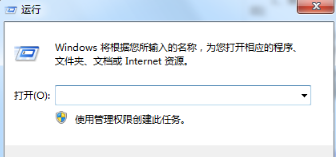
2、调出“运行”对话框之后,输入services.msc,敲击回车即弹出“服务”对话框;
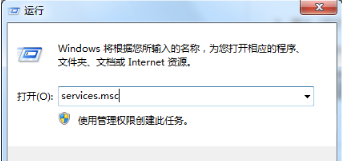
3、最后在“服务”对话框中找到“wired AutoConfig有线”这一项,并右击它,选择“属性”,在弹出的属性对话框中将启动项改为自动,接着把下方的服务状态点击为启动就可以了;
4、退出之后,重新连接网络,自动获取IP地址成功。
上述便是关于系统族教程win7自动获取不了ip解决方法,如果还上不了网,说明你那个路由器下面连接的局域网没有DHCP服务器(不过这个可能性几乎是零),假如真的没DHCP服务器,你就只能手动设置静态IP地址,因为没有DHCP服务器,就无法自动获取了。
推荐:ghost win7系统

win7自动获取不了ip解决方法:
1、首先点击开始菜单,找到运行,(有些window7系统用户的开始菜单中可能会找不到运行,那么就在开始菜单下方的搜索框中输入运转即可调出);
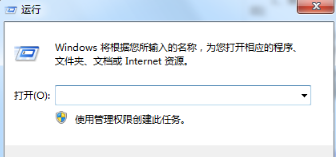
2、调出“运行”对话框之后,输入services.msc,敲击回车即弹出“服务”对话框;
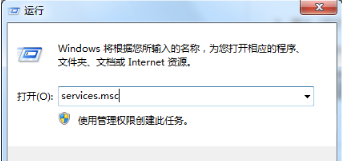
3、最后在“服务”对话框中找到“wired AutoConfig有线”这一项,并右击它,选择“属性”,在弹出的属性对话框中将启动项改为自动,接着把下方的服务状态点击为启动就可以了;
4、退出之后,重新连接网络,自动获取IP地址成功。
上述便是关于系统族教程win7自动获取不了ip解决方法,如果还上不了网,说明你那个路由器下面连接的局域网没有DHCP服务器(不过这个可能性几乎是零),假如真的没DHCP服务器,你就只能手动设置静态IP地址,因为没有DHCP服务器,就无法自动获取了。


















